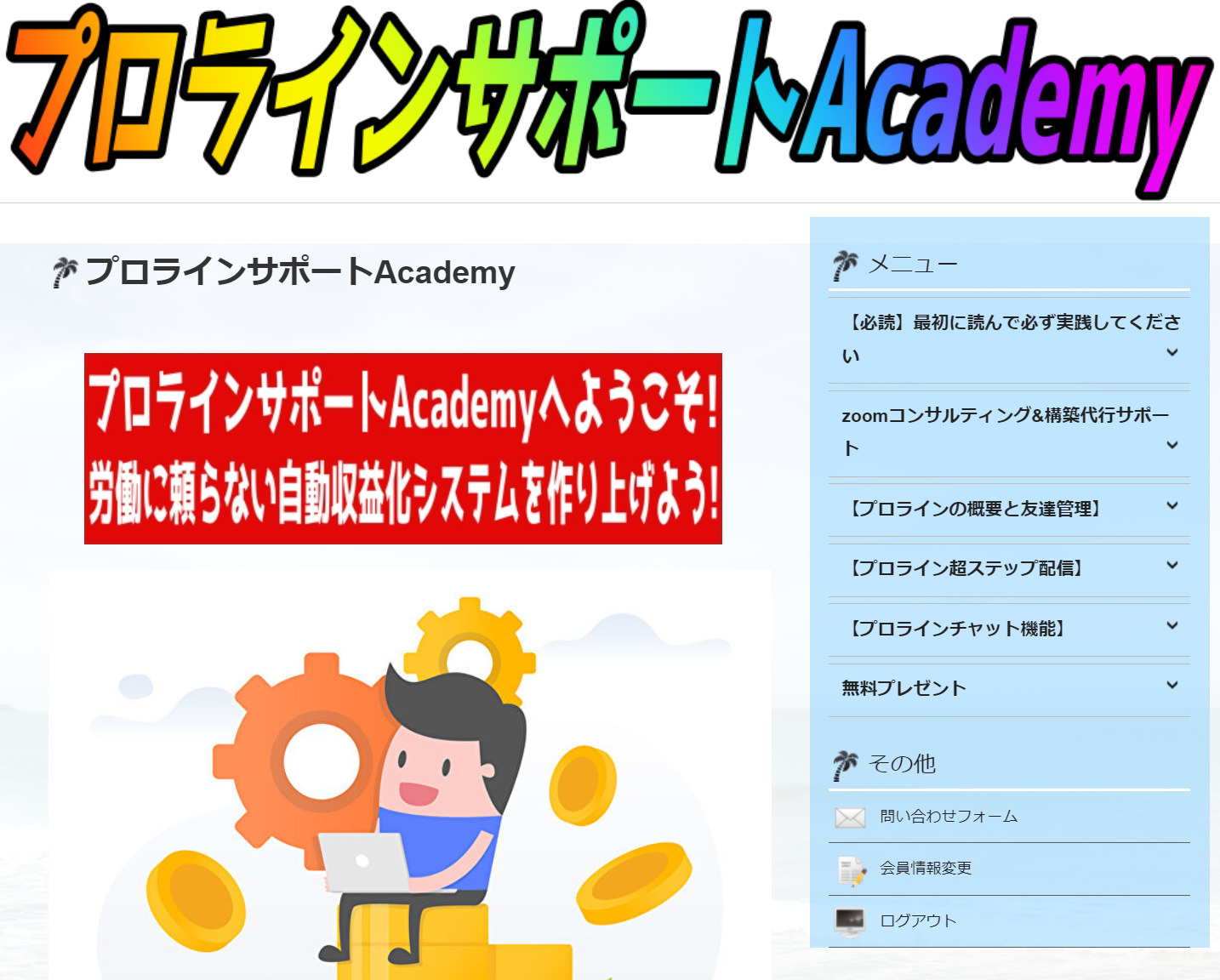こんにちは、さんパパです!
LINE公式アカウントの自動化ツール『プロラインフリーのコンテンツページ機能』について解説します。
今回の記事では

- プロラインフリーのコンテンツページ機能って何?
- コンテンツページを使うとどんなことができるの?
- ブログやホームページを持ってないけど集客できるって本当?
- 実際にプロラインフリーのコンテンツページで作った記事があれば教えて欲しい
こういった内容についてプロラインフリー(旧オートSNS)を2年ほど利用している僕がお答えします。
- プロラインフリーのコンテンツページ機能とは
- プロラインフリーのコンテンツページ機能の使い方
- プロラインのコンテンツページで実現できること
- プロラインフリーのコンテンツページに関する一問一答
現在はブログ歴8年、LINEやメルマガを利用したDRM(ダイレクトレスポンスマーケティング)を中心とした自動化の仕組みを構築するコンサルティングも行い、アドバイスさせていただいた方は500人を超えています。
今回は『コンテンツページ機能』について解説していきますが、とにかく便利すぎる神ツールなのでぜひ、使いこなせるようにしてみてください。
目次
プロラインフリーのコンテンツページとは

プロラインフリーのコンテンツページを一言で言うと『無料のWebページを作る機能』のことです。
プロラインフリーにはこうした『Webページ』を無料で作れる機能が備わっていて、『LINEの友だち追加ボタン』、『アンケートフォーム』、『決済フォーム』、『zoomの予約フォーム』などを設置し、すべてを自動化することができるんです。
【参考】僕のLINE登録ページもプロラインフリーのコンテンツページで作りました
言葉で説明するよりも見てもらった方が分かりやすいと思うので実例を出します。
下記はこのブログで紹介している僕の『LINE登録ページ(=ランディングページ)』ですが、プロラインフリーのコンテンツページを使って作っています。

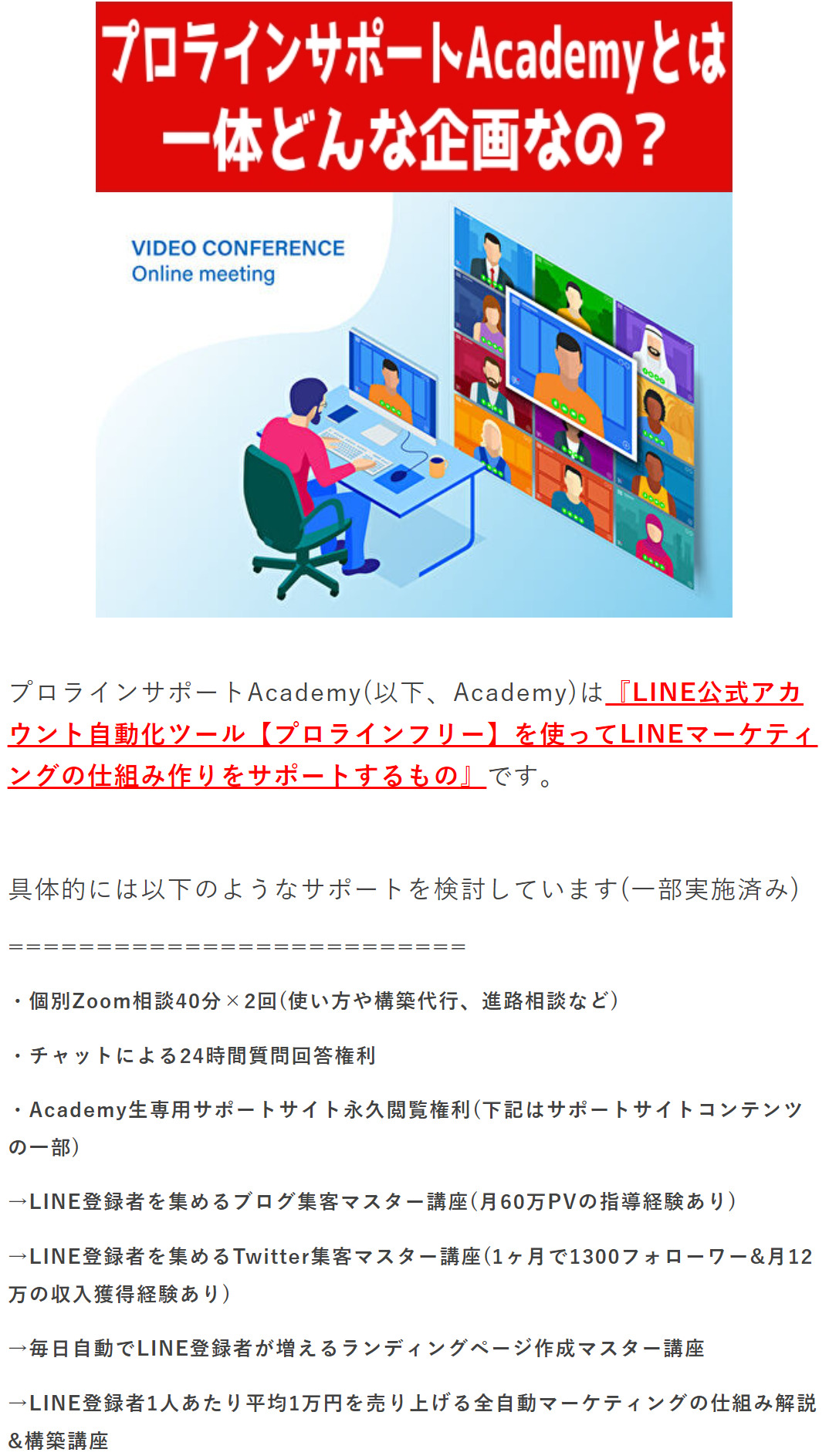
上記の通りでコンテンツページの中には『友だち追加ボタン(QRコード含む)』や『動画』を埋め込んだりすることもできます。
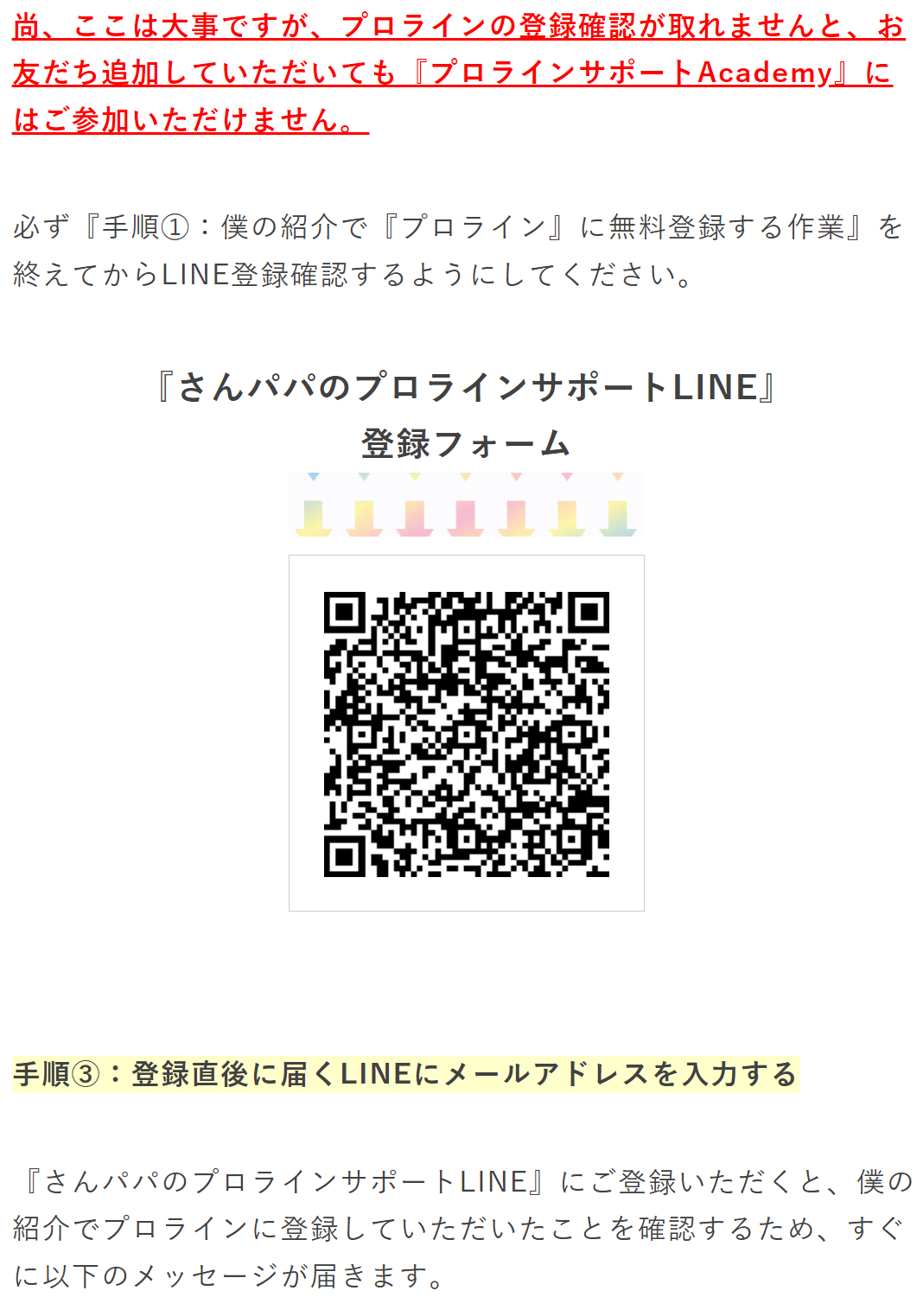
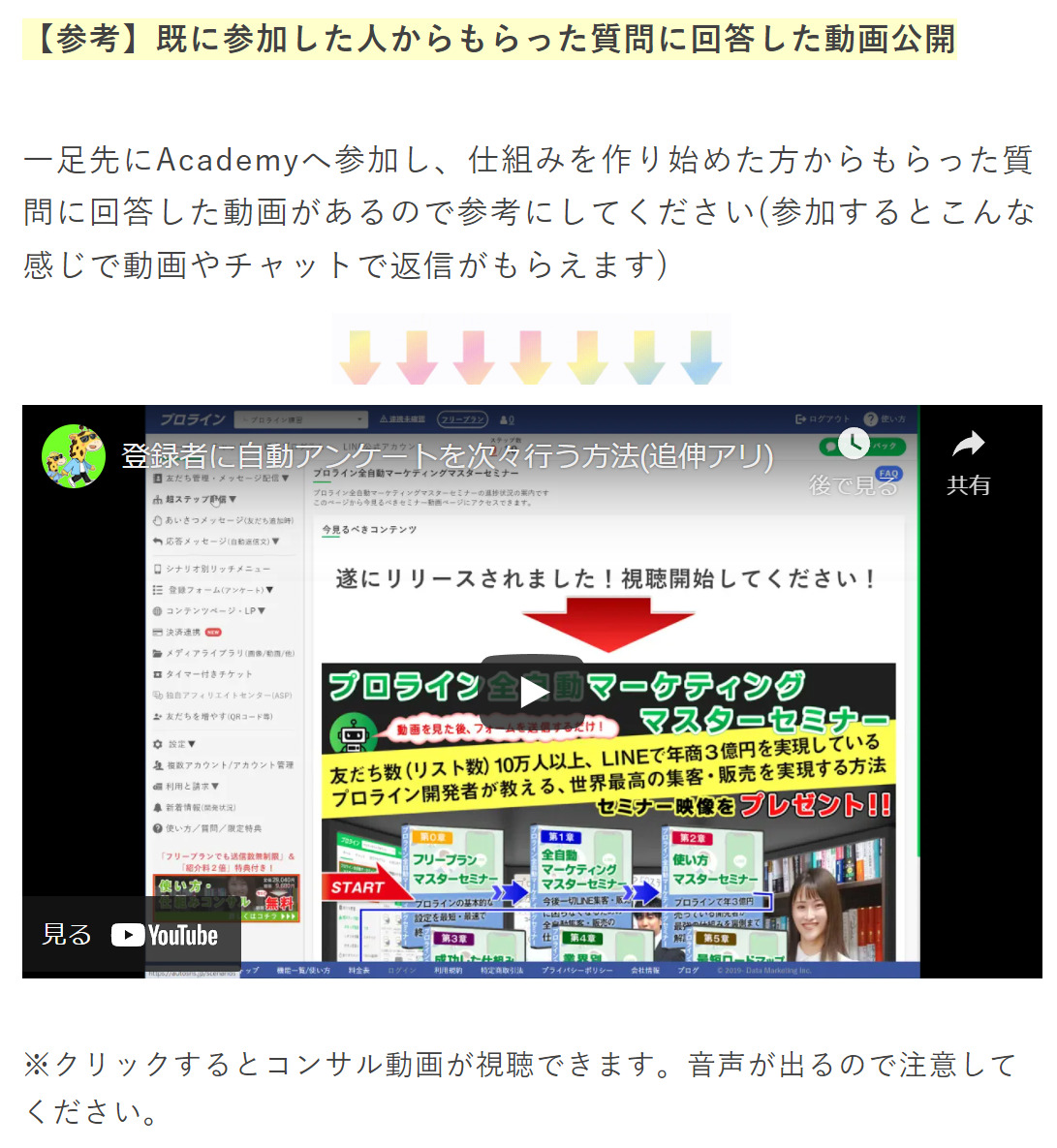
上記のコンテンツページの全容は下記をクリックすることで確認できるので、どんなページが作られているのかを確認してみてください。


【動画解説】コンテンツページの使い方について解説しました
コンテンツページの概要や使い方について動画を撮りましたので参考にしてください。
プロラインフリーのコンテンツページ機能の使い方

参考事例として『プロラインフリーのコンテンツページを使って友だち登録ページ作成する流れ』を分かりやすく解説しますね。
- 手順①:プロラインフリーにログインする
- 手順②:外部公開ページで新規コンテンツページを作成
- 手順③:コンテンツページの内容を作りこんでいく
- 手順④:保存して内容を確認する
- 手順⑤:『公開URL』をコピーして広告媒体に設置
順番に解説します。
手順①:プロラインフリーにログインする
まずは『プロラインフリー』にログインしましょう。
プロラインフリーのアカウント開設が終わってない方は『プロラインフリー公式ページ』からアカウント開設を終わらせておいてください。
手順②:外部公開ページで新規コンテンツページを作成
プロラインフリーにログインしたら『コンテンツページ・LP』→『外部公開ページ』→『新規作成』 の順にクリックします。
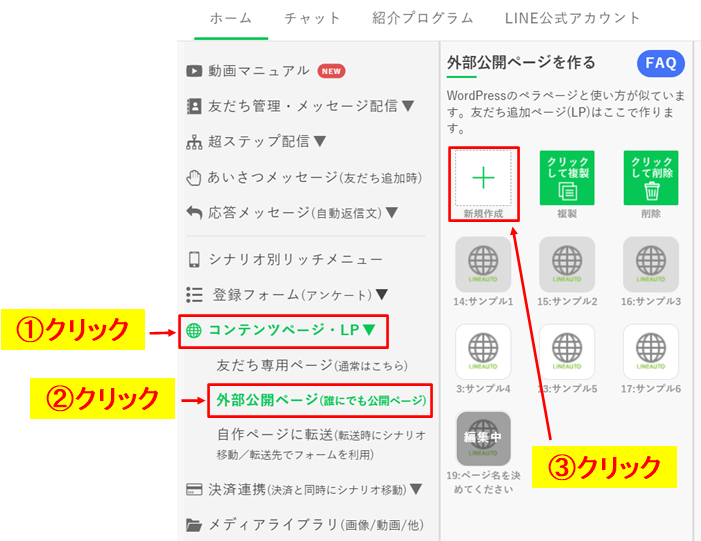
これで『外部公開用のコンテンツページ』ができたので、名前(タイトル)だけ決めておきましょう。
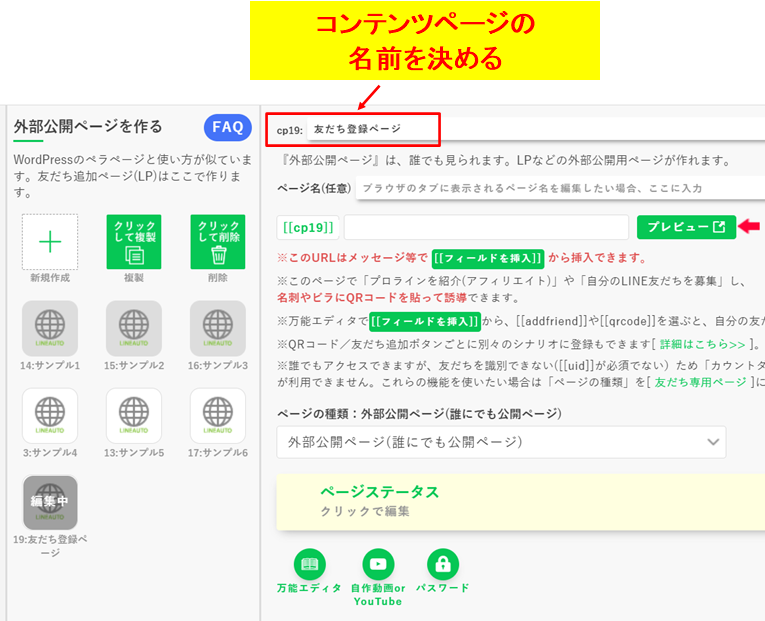
これで友だち登録ページを作る準備ができたので、記事の内容を作っていきます。
手順③:コンテンツページの内容を作りこんでいく
この段階でのコンテンツページは真っ白な白紙ページなので、下部にある『万能エディタ』をクリックします。
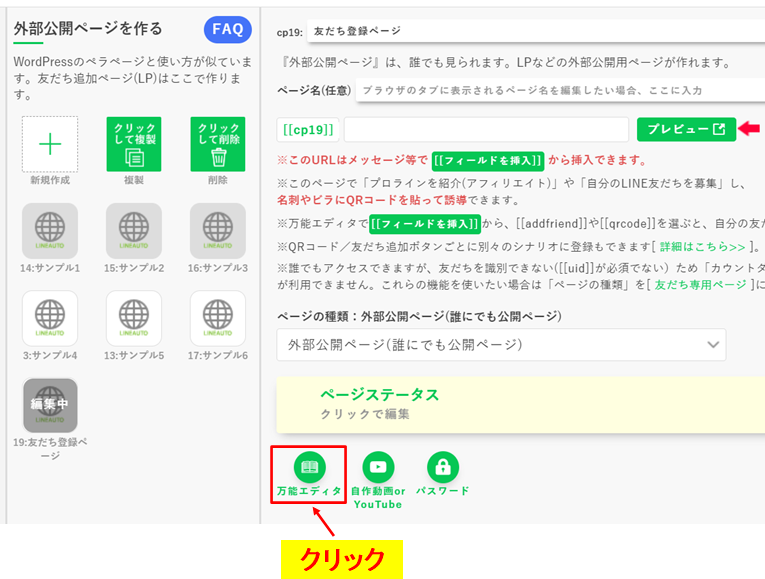
『ページステータス』の下に『万能エディタ』が追加されたので、ここをクリックすることでブログと同じような感じで記事を作っていくことができます。
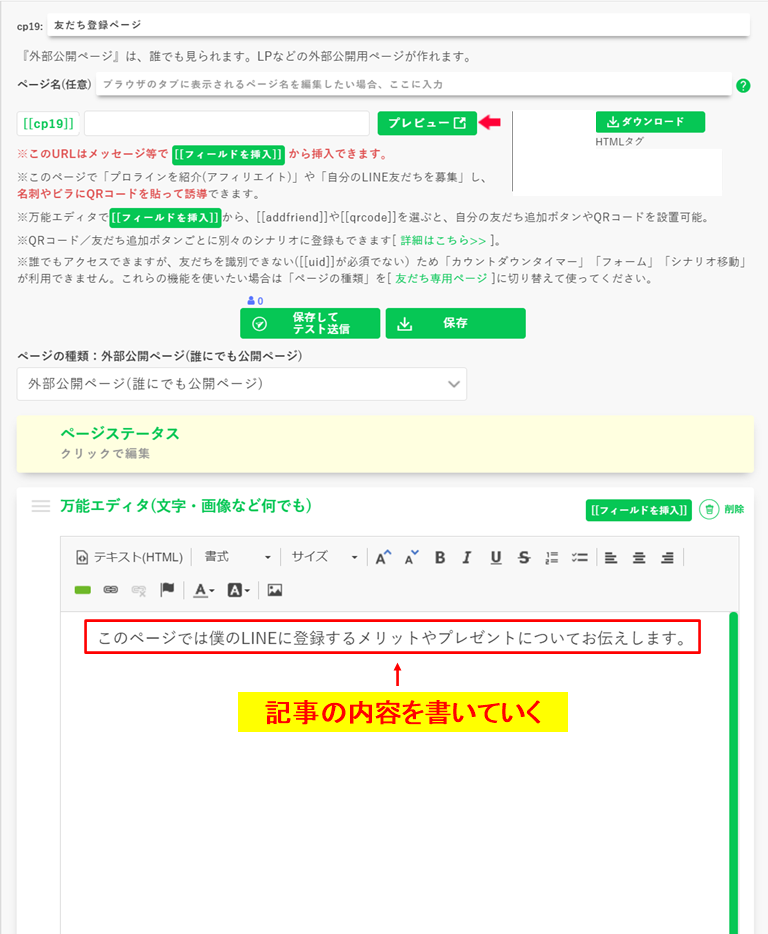
画像の挿入、動画の差し込み、リンクの追加など、友だち登録ページに必要な要素は全て埋め込めるのでめっちゃ便利です。
手順④:保存して内容を確認する
記事を書き終えたら『保存』をクリックして『プレビュー』で内容を確認しましょう。
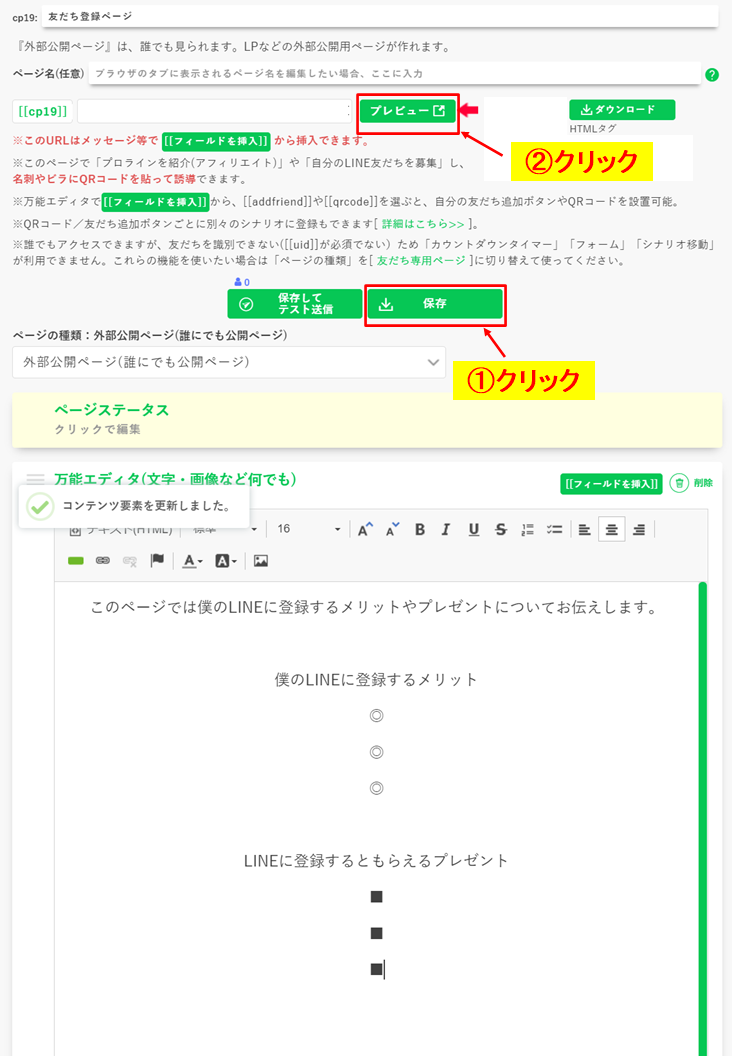
管理者にはオレンジ色の説明が上部に出てきますが、一般の人に公開されるのは赤枠で囲った部分だけです。
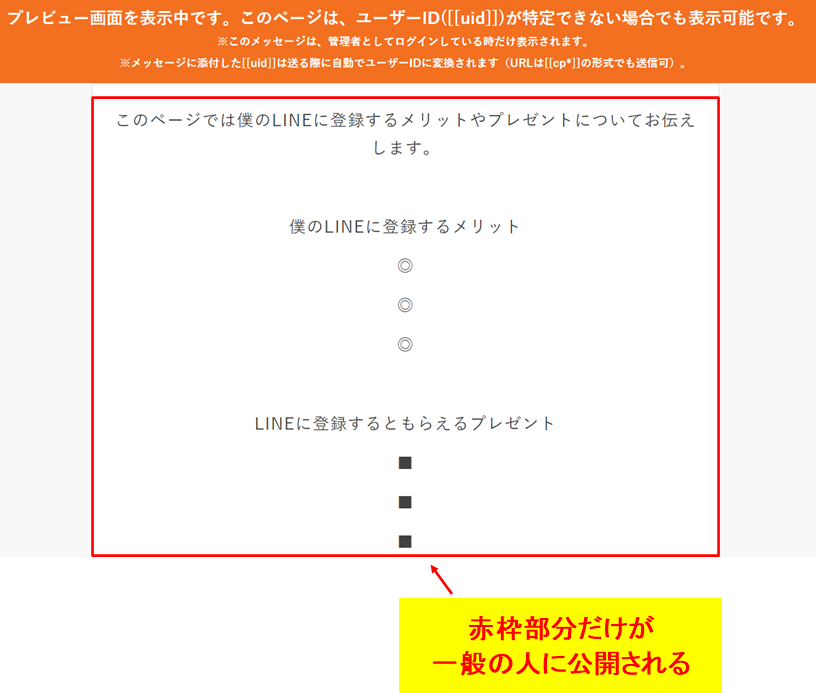
手順⑤:『公開URL』をコピーして広告媒体に設置
コンテンツページが完成したら『公開URL』をコピーして宣伝したい媒体に貼り付けましょう。
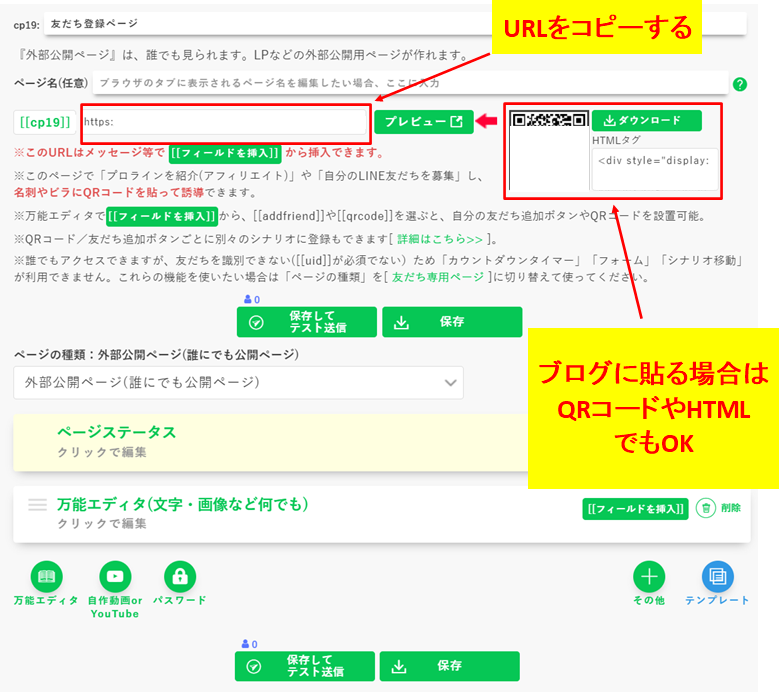
これでLINEの友だち登録ページが簡単に作れてしまいます。
プロラインのコンテンツページで実現できること
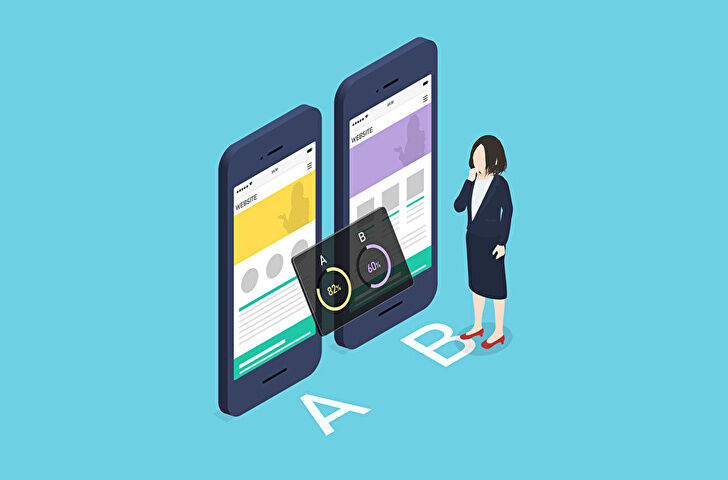
上記の友達登録ページ以外にも、コンテンツページでは『友達になってくれた人限定』で以下のことを実現できます。
- カウントダウンタイマーを埋め込み、ステップ配信と連携して行動を促す
- アンケートフォームを埋め込み、回答者だけをシナリオ移動させる
- zoomの予約フォームを埋め込み、予約完了者だけをシナリオ移動させる
- 商品や企画の紹介ページを作り、決済ボンタンを埋め込んで購入者だけをシナリオ移動させる
画像で簡単に解説します。
カウントダウンタイマーを埋め込み、ステップ配信と連携して行動を促す
コンテンツページにはワンクリックでカウントダウンタイマーを埋め込むことができます。
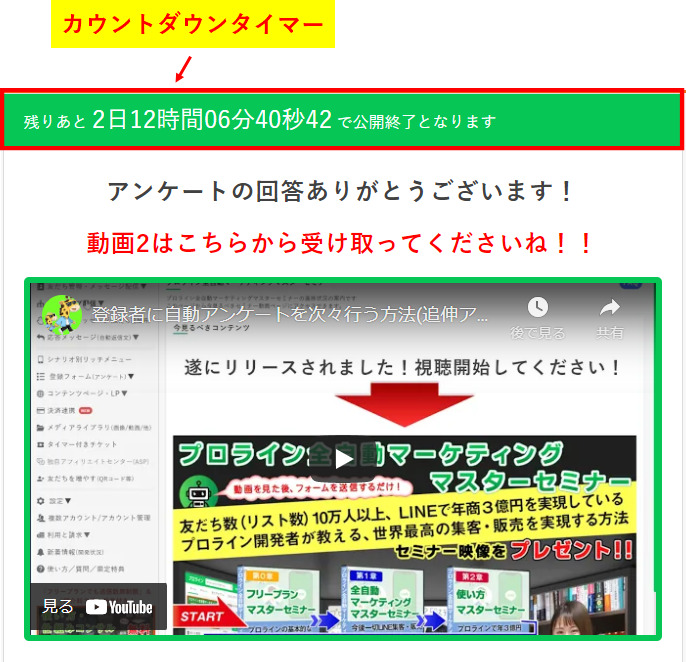
カウントダウンタイマーはステップ配信と連携できるため、例えば商品紹介時に『あと3日です』と伝えた場合、4日後にアクセスすると『視聴期限切れ』となってコンテンツページが見られなくなったり、『期間限定公開』として引き続き閲覧できる状態にすることも可能です。
コンテンツページにアンケートフォームを設置する
コンテンツページにプレゼントを埋め込んだ際、それを視聴してくれたかの確認を取るためのアンケートフォームを設置できます。
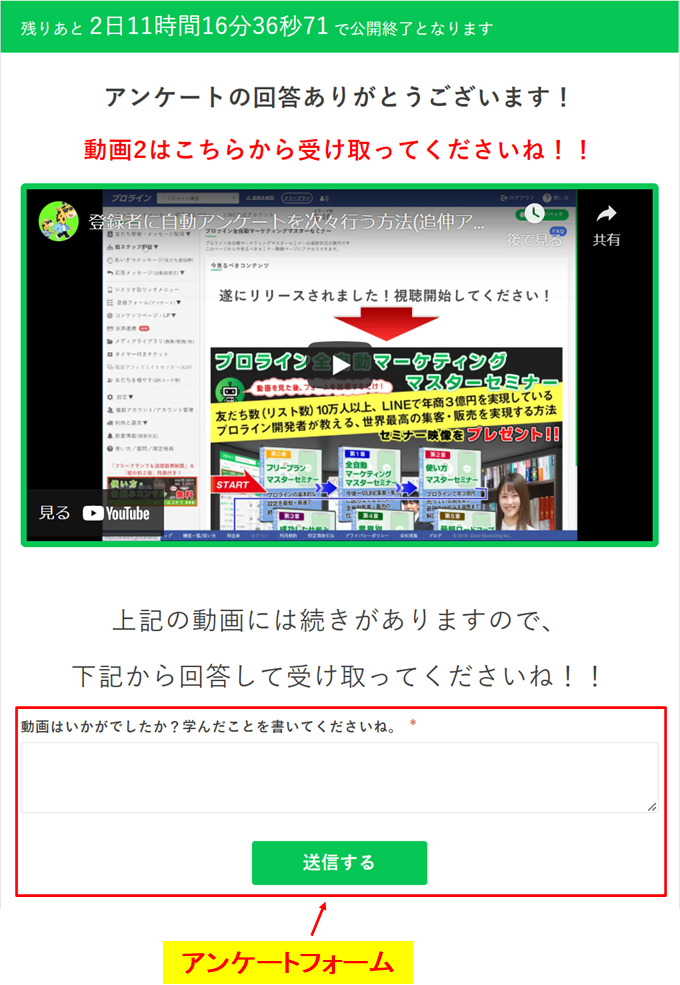
『動画を見る』→『アンケートに回答』→『回答者を次のシナリオに移動』といったステップを組むことで、プレゼントを視聴してくれた人だけに続きのプレゼントを自動配布することができます。
コンテンツページにzoomの予約フォームを設置する
コンテンツページにzoomの予約リンクを貼り、登録を促すことができます。
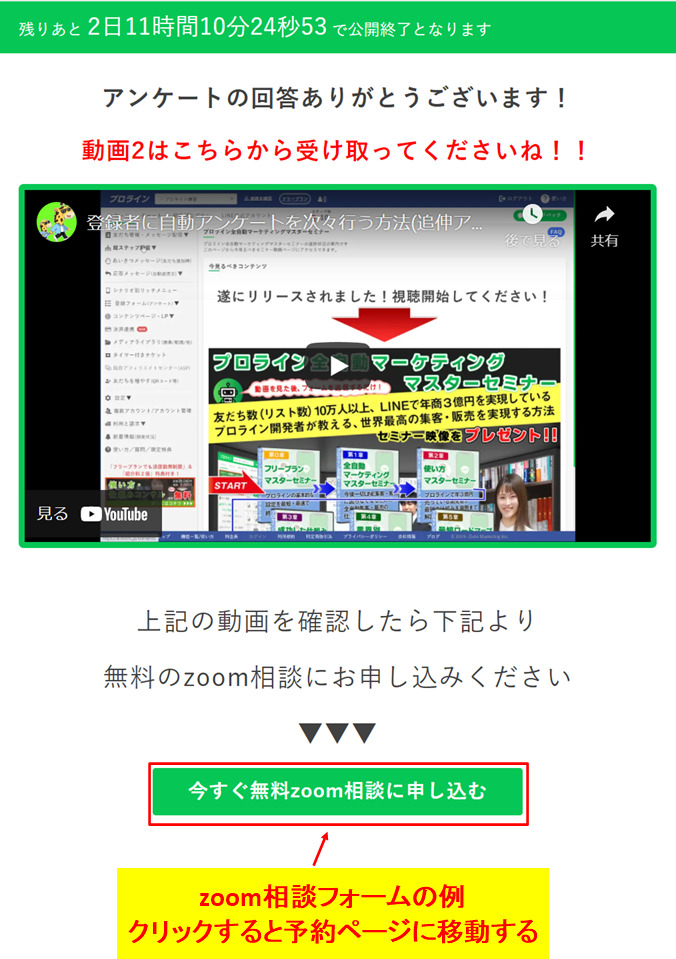
上記は動画を視聴した人にzoomの予約フォームボタンをクリックしてもらう事例ですね。
外部ツールと連携することで『自分の都合の良い時間帯だけを予約可能にする』といったこともでき、ここまで実践すると『第一希望日、第二希望日、希望する時間帯』などといったフォームが不要で、かつ、相手とのやり取りも一切不要な状態でzoomコンサルを実現することもできます。
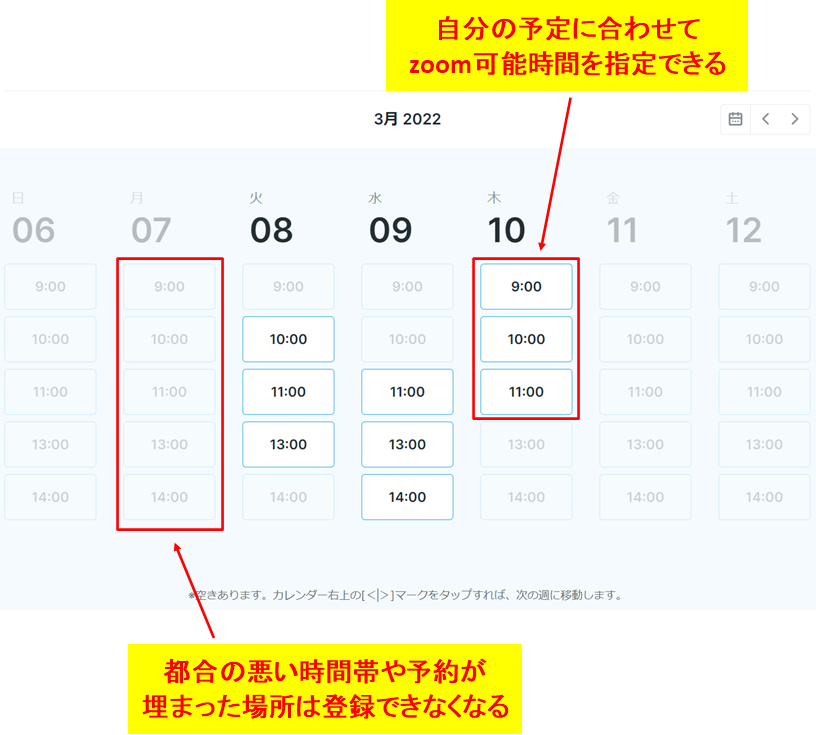
リマインドメッセージも日程に合わせて送信できるため『予約を忘れてドタキャン』みたいなことも減らすことができますね。
コンテンツページに決済ボタンを設置する
商品紹介ページに決済ボタンを置くことでセールスページが作れます。
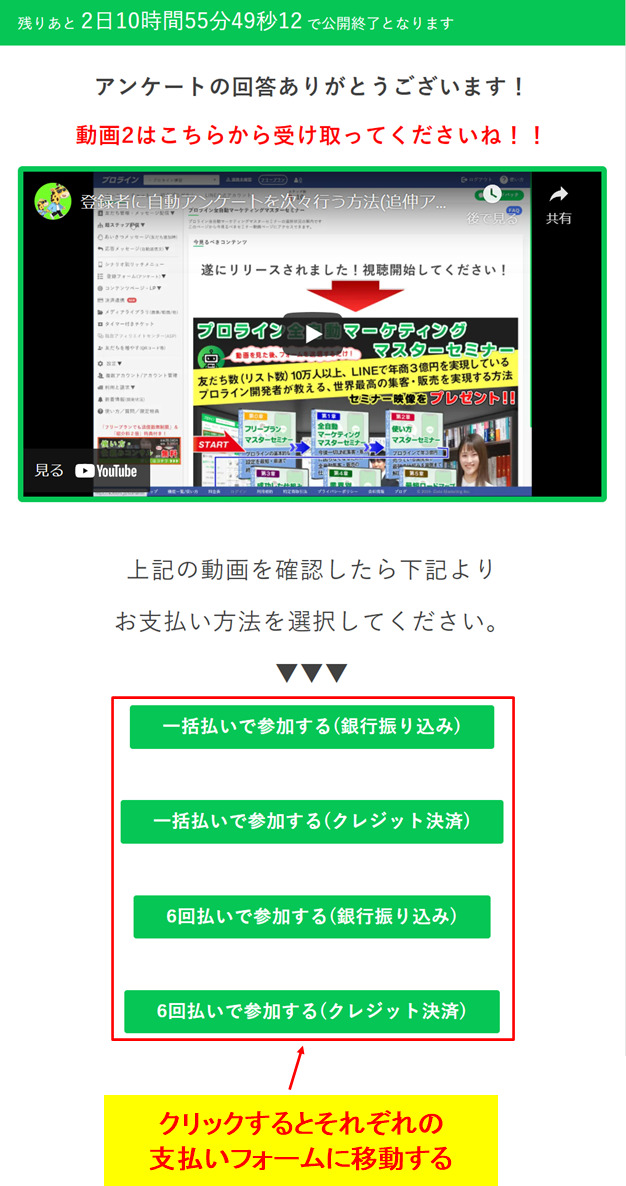
決済が完了した人をシナリオ移動することで、商品購入者だけアフターフォローを自動で進めることができますね。
プロラインフリーのコンテンツページに関する一問一答
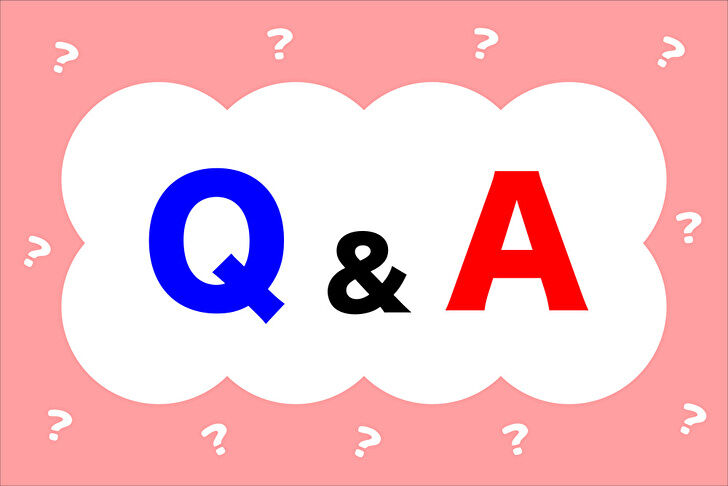
最後にプロラインフリーのコンテンツページに関して、よくある質問に回答して記事を終わりたいと思います。
ブログを書いたことがないのですが、コンテンツページは初心者でも使えるものですか?
大丈夫です。
コンテンツページを使えるようになればブログとかを始める際の勉強にもなりますので、操作に慣れていくと良いですね。
コンテンツページいくつくらい作れるのですか?
特に制限はありませんので、いくつでも作れると思います。
コンテンツページを作るのにお金はかかりますか?
コンテンツページはプロラインフリーの『フリープラン』でも無制限に使用可能なので料金はかからないです。
コンテンツページに使っている画像はどうやって準備するのですか?
僕は有料画像を購入したり、ツールを使って自分で作成をしています。
画像の入手方法や作り方については下記の記事が参考になると思います。
コンテンツページはブログなどの外部ツールと連携できるのですか?
できます。
もちろん(ブログで)アンケートに回答した人をシナリオ移動させ、次のコンテンツページ(ブログ)でプレゼントの配布や商品のセールスしていくことも可能です。
まとめ:プロラインフリーのコンテンツページを使って必要な情報を必要とする人に届けていこう
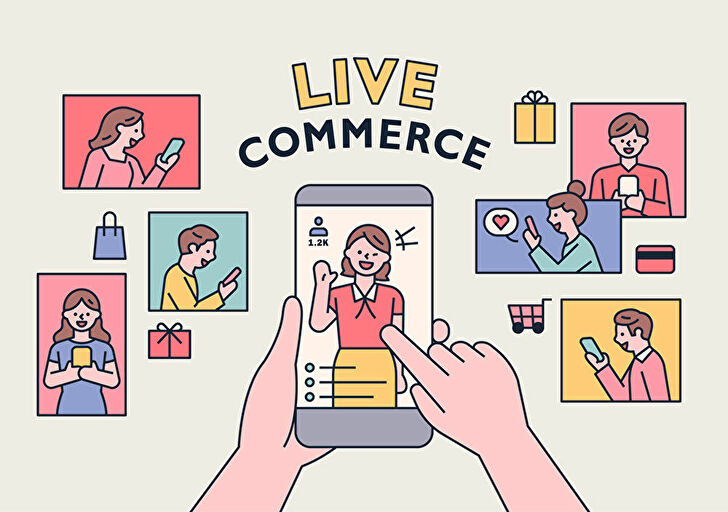
というわけで『プロラインフリーのコンテンツページ機能』についてのお話でした。
他のLINEツールだとここまで自由自在な連携ができず、どこかで手動対応が必要になりますが、プロラインであればツール1つあれば人が手作業で操作しているかのような価値提供が可能になるので、これを機に使ってみてください。
プロラインフリーの仕組み作りを応援します!
この記事を読んで『プロラインフリーって便利そう』とか『コンテンツページ機能だけでも使ってみようかな』みたいに思った方は、僕が仕組みの構築アドバイスやサポートを無料で行っているので『プロラインサポートAcademy』の案内を覗いてみてください。
zoomを使った個別相談も無料で行っていて、プロラインフリーの使い方はもちろん、ビジネスの相談や仕組みの構築代行、運営している仕組みの添削など、ビジネスを停滞せずに進めていくためにできる限りのアドバイスをさせていただきます。
プロラインフリーの使い方や仕組み構築、販売においてはトップクラスの知識を持っていると思うので、独学で実践するよりも成果までの速度を加速させられるかなと思いますので、お気軽に参加してみてくださいね。


それではまた!